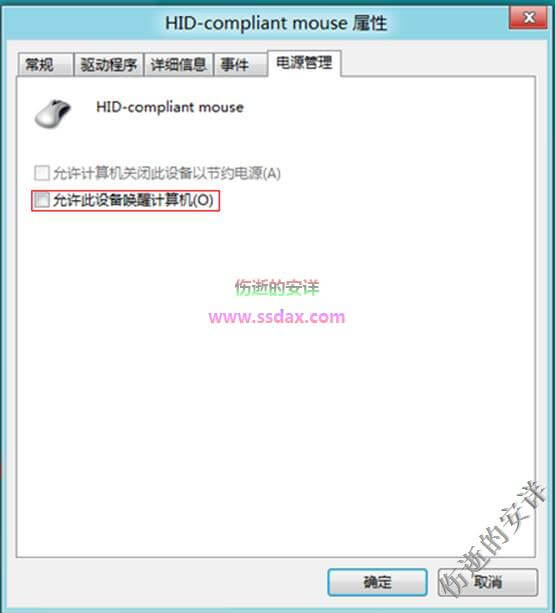Win8 中默认的电源选项中没有休眠相关选项,可以用下面的两个方法为Win8的电源选项添加休眠功能,推荐方法一。

方法一:
1、开始--运行—CMD--powercfg.cpl或者WIN+C 设置控制面板-电源选项; 2、点击选择电源按钮的功能; 3、打开电源管理;
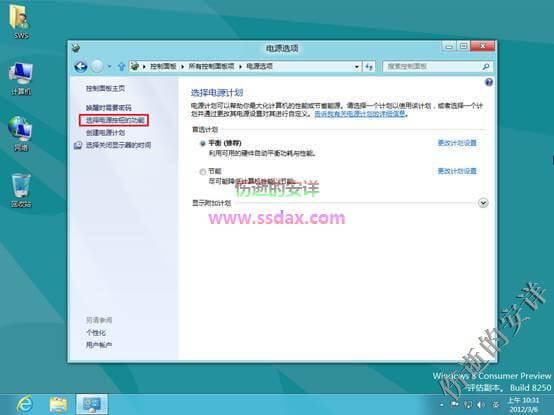
4、点击更改当前不可用的设置;
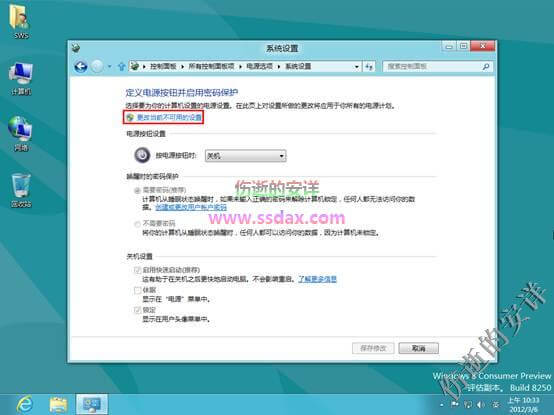
这时下面的关机设置中就可以选择了。 5、把休眠勾上点击保存修改, 这时在选择关机时就可以看到休眠选项。
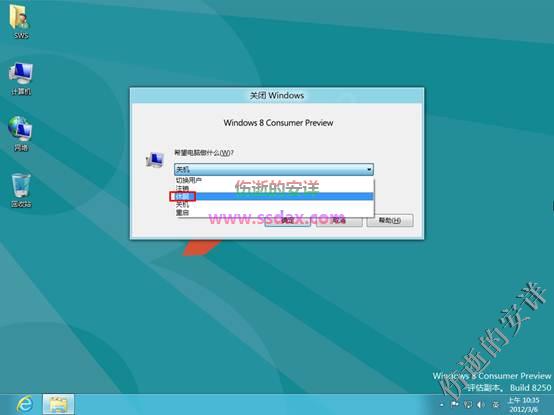
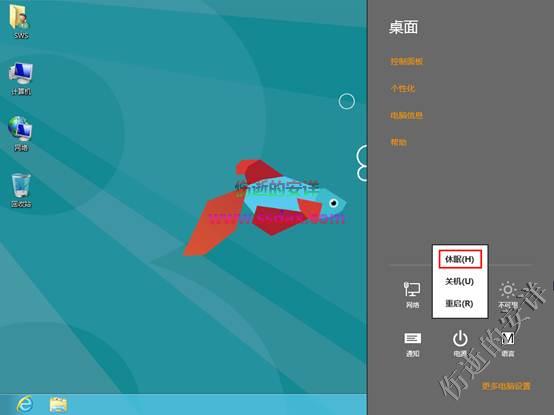
方法二:
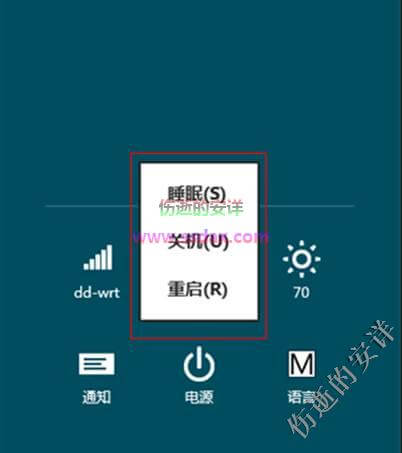
而使用Alt+F4在Aero界面下看到的关闭Windows选项,依然是没有有休眠的。
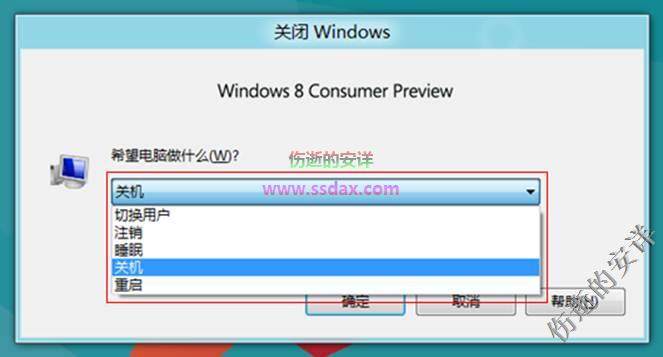
我们在Win7的情况下是有并且可以使用休眠的,难道是我的电脑太老了?还是默认的Win8不给提供休眠? 一般情况下微软的功能既然提供出来肯定是有开关的,我想到了万能的组策略,看看这里面是不是有什么选项。 Win+R输入 gpedit.msc 命令和Win7一致
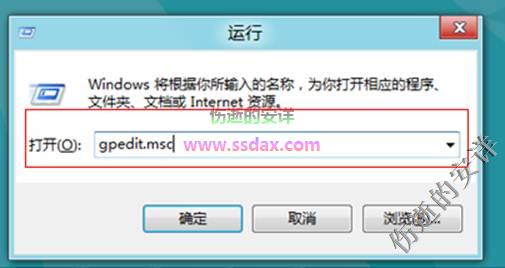
然后进入组策略界面,依次选择“计算机配置”、“管理模板”、“Windows组件”
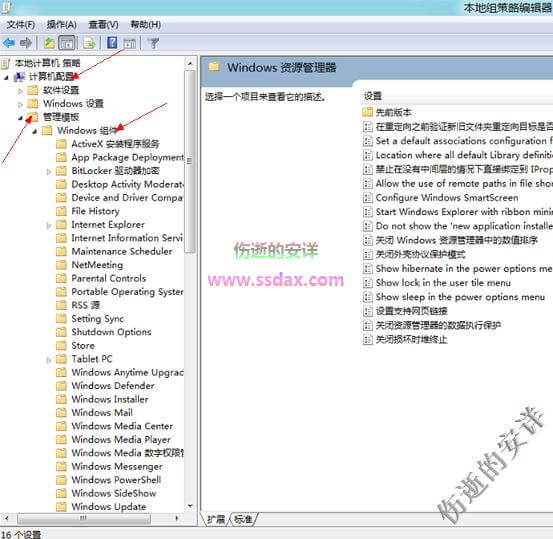
然后再次查找“Windows资源管理器”,在此分支中内有一项用英文标记的策略,意思就是在电源选项中显示休眠:“Show hibermate in the power options menu” 按照通常的操作,将其修改为“已启用”
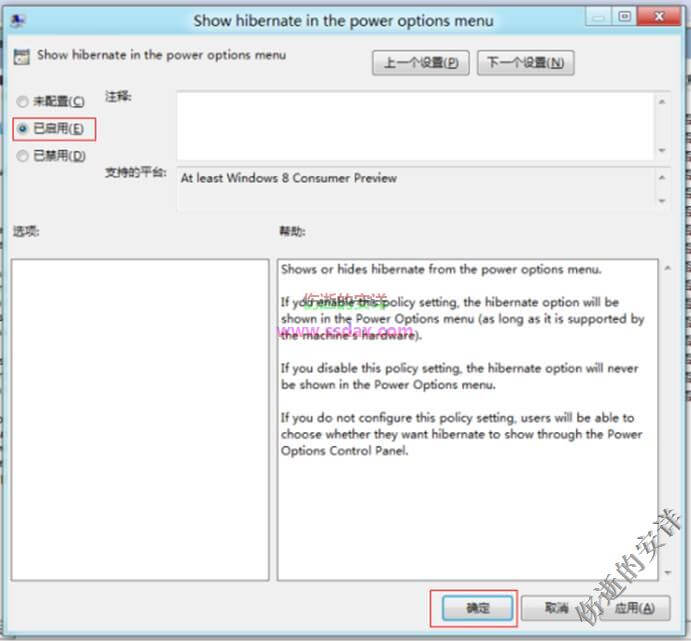
强制刷新一下之前的组策略设置,win+X选择“命令提示符(管理员)”
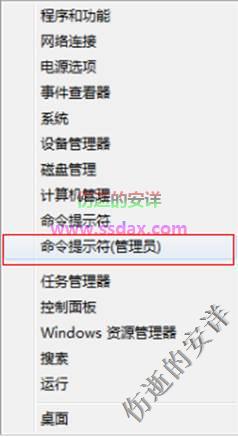
输入“gpupdate /force”

再次打开电源管理界面,这时发现久违的休眠选项出现了。
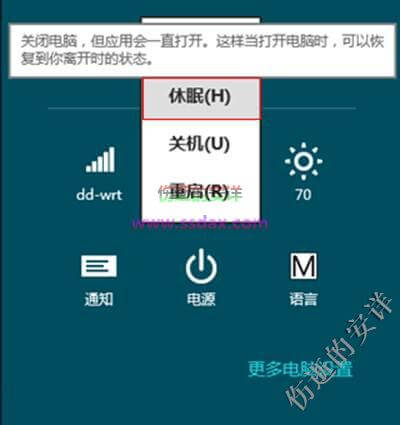
尝试了一下休眠选项,但是貌似进入到了重启界面,没有进行休眠。这个是什么原因呢?是有设备阻止尝试休眠?或许就是这个原因,Win8默认隐藏了休眠选项。 既然是这样,那就检查一下看哪个设备阻止了休眠或者影响了休眠。 继续使用win+X选择“命令提示符(管理员)”,输入“powercfg /devicequery wake_armed”

查看到支持从休眠情况下唤醒计算机的设备有一个,鼠标。将其修改为不让其唤醒计算机,Win8下计算机终于也可以休眠了。